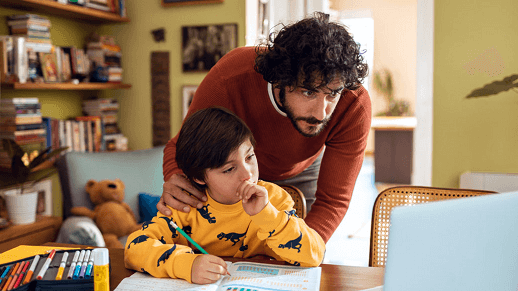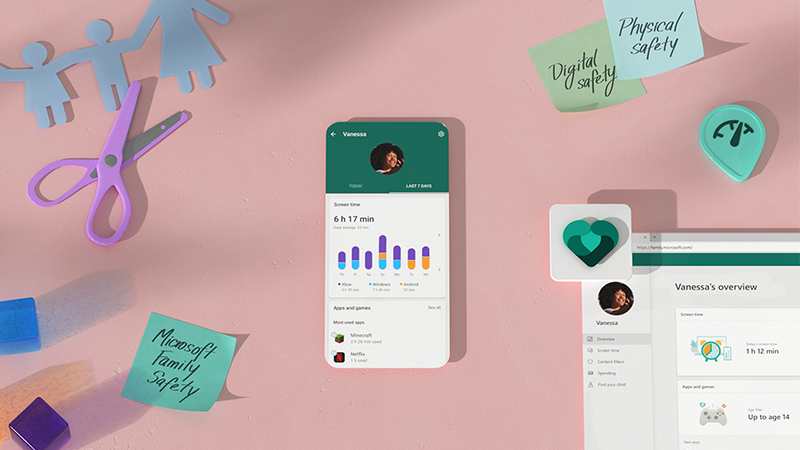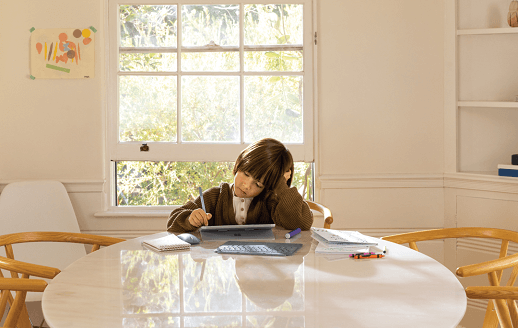Varnost v spletu za študenta je glavna prioriteta, ne glede na to, kje in kako se uči: oddaljeno, v učilnici ali hibridno obojega. Oglejte si teh pet nasvetov za pomoč učencem pri varnejši spletni strani skozi šolsko leto.
1. Začnite z najnovejšim
Preverite, ali imate nameščene vse najnovejše posodobitve za vaš operacijski sistem in aplikacije. Te posodobitve vključujejo koristne funkcije in pomembne varnostne popravke.
V sistemu Windows tapnite gumb za začetni meni in vnesite »posodobitev «, da poiščete Windows Update in preverite, ali so na voljo posodobitve.
Microsoft Office naj bi samodejno ponudil vse posodobitve, ki so v čakanju, če pa se želite prepričati, se premaknite v razdelek Račun za datoteke> (ali Officeov račun v Outlooku) v poljubni Officeovi aplikaciji in v razdelku Možnosti posodobitve izberite Posodobi zdaj. Če želite več informacij o posodabljanju Officea, si oglejte, kako namestite posodobitve za Office.
Podobno tudi pri drugih aplikacijah ali napravah, ki jih mora vaš študent uporabljati, preverite, ali so posodobljene na najnovejšo in najbolj varno različico.
2. Ustvarjanje zdrave digitalne navade
Aplikacija Microsoft Family Safety več kot vam pomaga upravljati dovoljeni čas pred zaslonom učencev v računalnikih s sistemom Windows, napravah s sistemom Android in konzolah Xbox ter ohranjati zavihke na njihovi lokaciji. Z vpogledi, ki jih dobite od tega, ponuja tudi odličen način za začetek družinskih pogovorov o bolj zdravih navadah v spletu in v resničnem svetu.
Ta preglednost ne daje samo miru v mislih, ampak tudi pomaga pri izgradnji zaupanja. Ko lahko s funkcijo »Poročilo o vožnji« na primer preverite, ali se vozijo varno in znotraj omejitve hitrosti, potem veste, kdaj lahko s tem, ko te prakse postanejo navade, skrajšate njihov nadzor. (Te informacije ne bodo posredovane zavarovalnicam ali posrednikom podatkov.)
Opomba: Funkcija »Poročilo o vožnji« zahteva dovoljenja za lokacijo v pametnem telefonu študenta, opozorila o varnosti vožnje pa so na voljo le v ZDA, Združenem kraljestvu, Avstraliji in Kanadi.
3. Zaščitite datoteke in jih držite na voljo
Ko študentje shranijo svoje datoteke v OneDrive, to pomeni, da je njihovo delo varno shranjeno in je na voljo v vseh napravah, ki jih uporabljajo za vpis v Microsoft 365. Če napravo izgubite, vam jo ukradejo ali jo poškodujejo, so njihove datoteke še vedno varne in dostopne v oblaku. OneDrive in Office omogočata tudi preprosto skupno rabo teh datotek, ko sodelujejo s sošolci.
Namig: Če ima vaša družina račun za Microsoft 365, lahko office in OneDrive daste v skupno rabo med največ šestimi družinskimi člani. Vsak družinski član dobi 1 TB prostora za shranjevanje v storitvi OneDrive. Preberite več o Microsoft 365 Family.
OneDrive vključuje koš za obnovitev datotek, ki so pomotoma izbrisane, in zgodovino različic za obnovitev prejšnje različice datoteke, če je to potrebno.
4. Varno brskajte po spletu
Ko vaš učenec potrebuje splet za opravljeno delo in komunikacijo s učitelji in sošolci, preverite, ali ima varen sodoben brskalnik, kot je novi Microsoft Edge.
Edge vključuje Microsoft Defender SmartScreen, ki je privzeto vgrajen in vklopljen, tako da ste zaščiteni takoj, ko ga začnete uporabljati.
-
Analizira strani in določi, ali so morda sumljive. Če najde sumljive strani, SmartScreen prikaže stran z opozorilom, vam ponudi možnost, da posredujete povratne informacije, in vam svetuje previdno nadaljevanje, če sploh.
-
SmartScreen preveri, ali so spletna mesta, ki jih obiščete, na dinamičnem seznamu prijavljenih lažnih mest inspletnih mest z zlonamerno programsko opremo. Če najde zadetek, SmartScreen prikaže opozorilo, da je spletno mesto zaradi vaše varnosti blokirano.
-
SmartScreen primerja datoteke, ki jih prenesete s spleta, s seznamom prijavljenih spletnih mest z zlonamerno programsko opremo in nevarnimi programi. Če najde zlonameren ali nevaren program, vas SmartScreen opozori, da je prenos zaradi vaše varnosti onemogočen.
-
Zagotovite še več nadzora s preprečevanjem sledenja v brskalniku Microsoft Edge. Izberite eno od treh nastavitev – Osnovno, Uravnoteženo ali Strogo – da omejite sledilnike tretjih oseb in zaščitite zasebnost svoje družine med brskanjem v spletu.
Microsoft Edge je na voljo tudi za naprave s sistemom iOS, Mac in Android.
Oglejte si ta družinam prijazna spletna mesta za vse starosti!
5. Ustvarjanje varnih gesel
Vaši učenci bodo morda morali ustvariti nove račune ali gesla za spletno šolsko delo. Zdaj je pravi čas, da se z njimi pogovorite o dobrih navadah uporabe gesel.
Dlje je bolje - Cilj za geslo, ki je vsaj 12 znakov in ne samo angleško besedo. Kratka besedna zveza, povezana z njihovimi interesi, je lahko na primer dovolj dolga in si jo je mogoče preprosto zapomniti.
Skupna raba je dobra – ne le pri geslih.Ne posajajte gesel drugim. Ko pozna vaše geslo, se lahko prijavi kot vi ali ga pove drugim.
Varnost v Microsoft Teams za izobraževanje
Ko vaš učenec uporablja aplikacijo Teams za povezovanje s učitelji in sošolci v navideznem iz oči v oči in klepetu, uporablja prostor z vgrajenimi zaščitnimi ukrepi in zmogljivimi orodji za upravljanje razreda. Učitelji lahko izklopijo komentiranje učencev, odstranijo neprimerne komentarje, zagotovijo, da se na srečanjih pišejo le člani predavanja in še več.
Raziščite več nasvetov , s katerimi boste lahko obveščali o učenju učencev v aplikaciji Teams in drugih aplikacijah microsoft 365. Vaši študenti lahko dostopajo tudi do virov , ustvarjenih samo zanje, saj z Microsoftovimi aplikacijami dokončajo domačo nalogo, sodelujejo in ustvarjajo.